Как подключить флешку к старому телевизору
Обновлено: 03.07.2024
Флэш-карта является одним из самых удобных способов переноса информации с одного носителя на другой. И не удивительно, что рано или поздно каждый пользователь компьютера или другого девайса задается вопросом: как подключить флэшку к телевизору? Ответ на этот вопрос зависит, прежде всего, от наличия USB-разъема в вашем устройстве: если он имеется, то у вас не должно возникнуть никаких проблем. Рассмотрим все возможные ситуации.

Встроенный USB-разъем
Современные модели телевизоров никогда не обходятся без разъемов под USB-накопители и предусматривают встроенный механизм считывания нужной информации. Для просмотра фильмов или фотографий достаточно подключить флэшку и запустить выбранный вами фильм.
Местонахождение разъема определяется маркой и моделью телевизора. Например, у телевизоров Самсунг и LG USB-порт находится на задней части корпуса. Некоторые производители помещают такой разъем на боковой, реже на передней части устройства.
Бывает ситуация, когда ТВ не видит содержимое флешки. Очень часто это связано с тем, что сохраненные форматы файлов просто не воспроизводятся данным телевизором. Для их просмотра придется конвертировать содержимое накопителя в другие форматы.

В современных TV-центрах в качестве USB-накопителя можно использовать такие технические средства как:
- планшеты;
- смартфоны;
- ноутбуки.
Как правило, подключение таких устройств осуществляется посредством USB или HDMI-кабеля. Для этого достаточно соединить два устройства с помощью кабеля и использовать ваш TV в качестве средства просмотра фотографий или видео с вашего планшета. Есть и другие способы подключения к телевизору планшета и ноутбука. Отдельно стоит упомянуть продукцию Apple: соединение Iphone с телевизором имеет свои нюансы, так же, как и подключение Ipad.
Новые модели Смарт ТВ имеют возможность беспроводного соединения. С помощью Wi-Fi Direct и других аналогичных технологий можно установить подключение планшета или смартфона к телевизору без особого труда. Благодаря этой же технологии у вас появляется возможность просмотра интернет ресурсов с большого экрана.
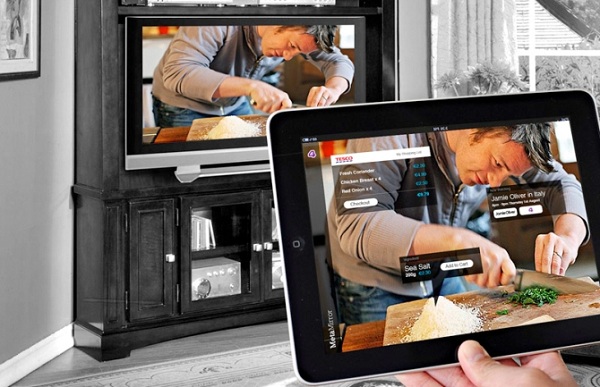
Подключение через планшет
В устройстве не предусмотрен USB-разъем
Как подключить флэшку к старому телевизору, если у него нет USB-порта? В этом случае можно воспользоваться сторонними устройствами-переходниками для считывания подобной информации. К ним, прежде всего, относят:
- медиаплееры;
- dvd-плееры;
- TV-приставки.
Используя эти устройства, как посредник между USB-накопителем и вашим аппаратом, можно прочитать необходимую информацию.
Приставка для цифрового ТВ
Внешние тюнеры для цифрового телевидения достаточно часто оснащаются USB разъемом. Устройство подключается к телевизору посредством HDMI, но в более старых моделях могут использоваться тюльпаны.

Подключение через HDMI-кабель
Чтобы включить файл с флешки, подключенной через USB к приставке для цифрового ТВ, необходимо выполнить такие действия.
- Включить вещание в телевизоре через разъем, в который подключена приставка.
- На экране появится ее интерфейс. С помощью пульта от внешнего тюнера следует войти в файловую систему накопителя и выбрать необходимый файл.
- Далее остается запустить воспроизведение, выделив нужный контент и нажав на кнопку Play.
DVD-проигрыватель
Еще одним устройством, через которое можно подключить флешку, является DVD проигрыватель. Чтобы посмотреть контент, делают следующее.
- USB-носитель вставляется в соответствующий порт проигрывателя.
- С помощью HDMI или тюльпанов приставка подключается к ТВ.
- В ТВ указывается источник сигнала – вход, в который было выполнено подключение.
- С помощью ПДУ у проигрывателя необходимо найти источник сигнала – флешка, и, выбрав на ней нужные файлы, запустить их.
Подробнее о подключении DVD к телевизору можно прочитать здесь.
Медиаплеер
Медиаплеер – это современное и универсальное устройство, которое способно выполнять целый ряд функций. В отличие от DVD проигрывателей, которые могут иметь слабый встроенный плеер и не будут читать все форматы, медиаплееры, как правило, поддерживают все современные кодеки. Это позволяет при скачивании фильма не задумываться о том, как он закодирован, и не искать способ его конвертировать.

Подключение медиаплеера к телевизору
Подключение медиаплеера не отличается от DVD или цифровой приставки. Обычно для этого используется HDMI разъем. Остается вставить флешку в USB выход медиаплеера, пультом открыть подключенные накопители и выбрать нужный контент.
Если с произведением возникли какие-либо проблемы, необходимо посмотреть в инструкции, какие файловые системы способно прочитать устройство. Некоторые из них рассчитаны на FAT32, в этом случае накопитель придется форматировать.
Заключение
В заключение темы стоит отметить, что часто пользователи пытаются сэкономить и найти нестандартные кабели, например, OTG со штекером HDMI и разъемом для подключения флешки. На форумах нередко задают вопросы, сможет ли ТВ через такой переходник прочитать внешний накопитель. К сожалению, это невозможно, так как HDMI рассчитан на цифровую передачу аудио и видео сигнала, но при этом он не распознает типы и кодировки контента, который обычно содержится на флешке. Для их чтения необходимы специальные приложения и драйверы, которые должны быть установлены в ТВ.
Как подключить флешку к старому и новому телевизору
Флэш-карта является одним из самых удобных способов переноса информации с одного носителя на другой. И не удивительно, что рано или поздно каждый пользователь компьютера или другого девайса задается вопросом: как подключить флэшку к телевизору? Ответ на этот вопрос зависит, прежде всего, от наличия USB-разъема в вашем устройстве: если он имеется, то у вас не должно возникнуть никаких проблем. Рассмотрим все возможные ситуации.

Встроенный USB-разъем
Современные модели телевизоров никогда не обходятся без разъемов под USB-накопители и предусматривают встроенный механизм считывания нужной информации. Для просмотра фильмов или фотографий достаточно подключить флэшку и запустить выбранный вами фильм.
Местонахождение разъема определяется маркой и моделью телевизора. Например, у телевизоров самсунг и lg,USB-порт находится на задней части корпуса. Некоторые производители помещают такой разъем на боковой и реже на передней части устройства.
Бывает ситуация, когда ТВ не видит содержимое флешки. Очень часто это связано с тем, что сохраненные форматы файлов просто не воспроизводятся данным телевизором. Для их просмотра придется конвертировать содержимое накопителя в другие форматы.
В современных TV-центрах в качестве USB-накопителя можно использовать такие технические средства как:
- планшеты;
- смартфоны;
- ноутбуки.
Как правило, подключение таких устройств осуществляется посредством USB или HDMI-кабеля. Для этого достаточно соединить два устройства с помощью кабеля и использовать ваш TV в качестве средства просмотра фотографий или видео с вашего планшета. Есть и другие способы подключения к телевизору планшета и ноутбука. Отдельно стоит упомянуть продукцию Apple: соединение Iphone с телевизором имеет свои нюансы, так же, как и подключение Ipad.

Подключение через планшет
В устройстве не предусмотрен USB-разъем
Как подключить флэшку к старому телевизору, если у него нет USB-порта? В этом случае, для того, чтобы осуществить подключение, можно воспользоваться сторонними устройствами-переходниками для считывания подобной информации. К ним, прежде всего, относят:
Используя эти устройства, как посредников между USB-накопителем и вашим аппаратом, можно прочитать необходимую информацию. Достаточно лишь осуществить стандартное подключение DVD-проигрывателя с вашим аппаратом посредством HDMI-кабеля и вставить флэш-карту в соответствующий разъем на корпусе включенного устройства.

Подключение через HDMI-кабель
TV-приставки
Медиа-плейеры
Как подключить флешку к телевизору | Сделай все сам
Современные телевизоры умеют не только показывать телевизионный эфир, но служить еще и монитором для компьютера, показывать фотографии и проигрывать видеозаписи. Самый примитивный метод для загрузки медиафайлов в телевизор – применение традиционной флешки.

Инструкция
1. Если вы радостный владелец современного телевизора, все что вам надобно – это обнаружить а нем разъем USB и вставить в него вашу флешку. Ну еще разве что нажать кнопку пульта, которая переключит изображение на сигнал с внешнего источника (традиционно кнопка TV/AV). Но современные телевизоры бывают различные, и если вы приобрели модель, которая не имеет USB порта – стандартного разъема для подключения флешки – не огорчайтесь, загвоздка разрешима.
2. Подключить флешку к телевизору дозволено с поддержкой всякого медиаплеера – устройства, пришедшего на смену массивным и теснее многим не необходимым DVD-проигрывателям. Примитивный, но умеющий проигрывать видеофайлы всяких форматов, показывать фотографии и играть музыку медиаплеер, стоит не больше $100 и при этом его размеры не огромнее, чем карманная книга.Выходит, подключите медиаплеер к любому телевизору (даже к ЭЛТ) с поддержкой подходящего кабеля (идут в комплекте) и подключите свою флешку к порту USB в медиаплеере. На телевизоре выберите прием сигнала с внешнего источника (кнопка TV/AV) и наслаждайтесь!
Совет 2: Как подключить компьютер к телевизору с поддержкой кабеля
Дабы применять телевизор как монитор для компьютера, рекомендуют подключать его через особый кабель. Выбор его типа зависит от наличия определенных разъемов в видеокарте компьютера и телевизоре.

Инструкция
1. Вначале обнаружьте подходящую пару разъемов, через которые вы будете осуществлять подключение. Безусловно, дабы обеспечить наилучшее качество изображения, рекомендуют применять цифровые каналы. Видеокарты компьютеров наделены портами HDMI и DVI, которые передают цифровой сигнал. Невзирая на тот факт, что порт DVI встречается у современных плазменных и жидкокристаллических телевизоров довольно редко, его дозволено заменить портом HDMI, применяя особый переходник.
2. Приобретите подходящий видеокабель и переходник, если он потребуется. Объедините видеокарту компьютера с телевизором. Если вы используете единовременно монитор и телевизор, то первое устройство дозволено не отключать. Сейчас включите оба оборудования. Дождитесь загрузки операционной системы ПК.
3. Откройте меню настроек телевизора. Обнаружьте пункт, в котором указаны разъемы для подключения видеокабелей. Назначьте источником приема сигнала тот порт, через тот, что вы осуществили соединение с компьютером.
Сетевой медиаплеер представляет собой устройство домашней электроники, вследствие которому дозволено воспроизводить медиаконтент, помещенный на сетевых источниках. Медиаплеер исполняет роль посредника между обыкновенным телевизором и домашней сетью либо интернетом.

Инструкция
1. 1-й метод – через HDNI разъем. Это самый комфортный и теперешний вариант. Все телевизоры и медиаплеер ы в текущее время снабжены этим разъемом. В данном случае для подключения понадобится лишь кабель HDNI, тот, что, как водится, входит в комплектацию самого медиаплеер а.
2. Выходит, объедините посредством этого кабеля оба эти прибора. Подождите некоторое время, пока загрузится медиаплеер . Процедура обыкновенно занимает не огромнее нескольких секунд. Но допустимо понадобится чуть огромнее времени.
5. Также существует вероятность подключения медиаплеер а посредством SCART, тот, что по своей сути является эталоном разъема, но никак не эталоном передачи видеоизображения. Для этого вам понадобится кабель SCART. По нему будет передаваться как звук, так и видеоизображение по эталону RGB.
6. Несколько слов о вероятности подключения медиаплеер а посредством эталона S-Video. Неукоснительно удостоверитесь в том, что соответствующий разъем присутствует на вашем устройстве. В телевизорах и медиаплеер ах почаще каждого применяется четырехконтактный разъем. В том случае, если на медиаплеер е имеется SRART выход, а S-Video на телевизоре, то воспользуйтесь переходником либо же особым кабелем.
7. И, наконец, еще один вариант подключения – через композитный выход. К этому методу прибегать неугодно, потому что он наименее добротный. С его подмогой дозволено проверить работоспособность устройства при покупке. Ну и, в крайнем случае, подключить медиаплеер , если все вышеперечисленные методы немыслимы.
Перед процедурой подключения непременно выньте вилки питания как телевизора, так и медиаплеера из розеток. Это поможет вам избежать возможного повреждения аппаратуры статическим электричеством.
Совет 4: Как подключить Apple TV

- – приставка Apple TV;
- – телевизор с HDMI входом;
- – HDMI-кабель;
- – Ethernet-кабель.
Инструкция
1. Опрятно извлеките приставку Apple TV из упаковки. В комплекте должна находиться инструкция, сетевой кабель на 220 вольт (неукоснительно приобретите переходник под евророзетку), пульт дистанционного управления из алюминия (батарейки в комплект не входят) и сама телевизионная приставка. HDMI- и Ethernet-кабель для приставки приобретите отдельно.
3. Неукоснительно переключите ваш телевизионный приемник в режим HDMI. Позже первого включения приставки вам будет предложено предпочесть язык интерфейса, а также пароль для Wi-Fi, если данное соединение будет найдено.
4. В этом же меню укажите ваши данные для входа в магазин iTunes, рабочую группу (имя сети) в сетевом кружении. В меню настроек также доступна функция блокирования неугодного контента. В совокупности доступ к iTunes аналогичен доступу к данному сервису с вашего iPod, iPad, iPhone либо MacBook.
5. Для воспроизведения медиафайлов с компьютерного либо мобильного устройства откройте на нем доступ к файлам. На приставке надобно предпочесть пункт Media в меню. Если доступ закрыт паролем, от вас затребуют его вступления.
7. Изготовители просят без специальной необходимости не нажимать в настройках кнопку обновления ПО, потому что в этом случае вы получите базовую прошивку, в которую не будут включены территориальные компоненты.
Подключение флешки к телевизору для просмотра фильмов
Ещё несколько десятилетий назад цветной телевизор в доме могли себе позволить только самые обеспеченные люди, сейчас же огромные плазменные панели — обычное дело. Искушённому телезрителю уже недостаточно несколько сотен каналов и разнообразной программы на каждом из них, было бы неплохо смотреть именно тот фильм или передачу, которую ты хочешь. Благо такая возможность есть, на современных телевизорах USB-порт встраивается без разговоров, но как быть с более старыми моделями, где этого порта нет? Вопрос актуальный, поэтому в этой статье мы разберёмся, как на телевизоре смотреть фильмы с флешки.

Для просмотра фильмов с flash-usb на TV можно использовать несколько способов подключение устройства.
Статья разбита на части, по каждому из способов подключения скажем несколько слов, начнём с простейшего.
Подключение через USB
Телевизор не видит флешки
В этом случае может быть несколько проблем, рассмотрим каждую:

Телевизор видит не все файлы
Некоторые неопытные пользователи даже не знают о существовании различных расширений и форматов файлов. В инструкции к телевизору можно найти форматы, которые он поддерживает. Если вы хотите посмотреть фильм с другим расширением, то придётся конвертировать его в нужное или скачать фильм заново с другим расширением. Конвертировать файлы можно с помощью специализированных программ, в интернете их предостаточно. Эти проблемы могут появиться при любом подключении, знать о них необходимо. Двигаемся дальше.
Подключение с помощью DVD-проигрывателя
Как включить на телевизоре фильм с флешки, если нет USB-разъёма? С помощью DVD-проигрывателя, в котором этот разъём встроен. Таких в обиходе немало, и, даже если у вас девайса не имеется, его вполне можно приобрести в магазине или с рук на сайте объявлений. К тому же можно будет просматривать фильмы с DVD-дисков, хотя флешка, конечно, удобнее. Вставляем флешку в порт устройства, само устройство в телевизор и наслаждаемся. Способ довольно удобный, особенно если проигрыватель у вас уже имеется.
Используем медиастанцию
Медиастанция — это универсальное устройство. Грубо говоря, это проигрыватель с большим количеством портов. В него можно подсоединить почти все устройства, которые могут передавать звук или видео, в том числе и флешку. Особых проблем с ней возникнуть не должно, просто вставляем накопитель в медиапроигрыватель, его, в свою очередь, в телевизор.
Подключаем к компьютеру или ноутбуку
Последний способ сложно отнести к подключениям через флешку, но он может спасти, если другие способы по тем или иным причинам нереальны. Подключение к компьютеру — это тема отдельной статьи, здесь можно развернуться, мы можем использовать большое количество соединений:
- S-Video;
- VGA;
- HDMI;
- беспроводное соединение.
Каждое соединение имеет свои плюсы и минусы, но самым распространённым и качественным можно считать HDMI-соединение. В результате телевизор станет монитором, фактически воспроизведение будет проводиться на компьютере.

Заключение
Мы разобрались, как посмотреть на телевизоре фильм через флешку, рассмотрели несколько способов и выявили подводные камни в каждом из них. Если у вас современный девайс, то особых проблем возникнуть не должно, а вот со старыми моделями придётся повозиться.
Если у вас появились вопросы — задайте их в комментариях!
Смотрите также











Сломался телевизор и вы не знаете, что делать? Пройдите небольшой тест и узнайте, как лучше отремонтировать ваш телевизор.
Читайте также:

